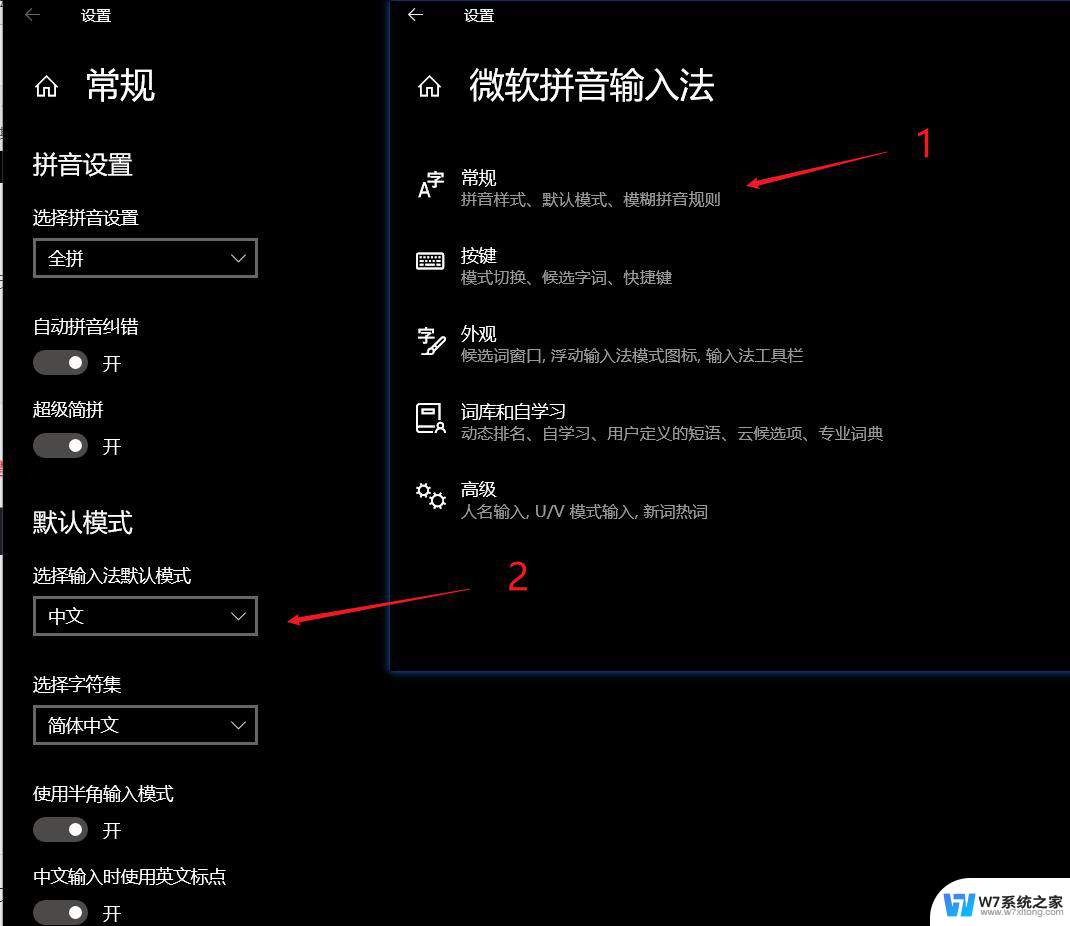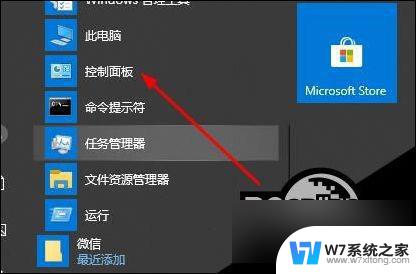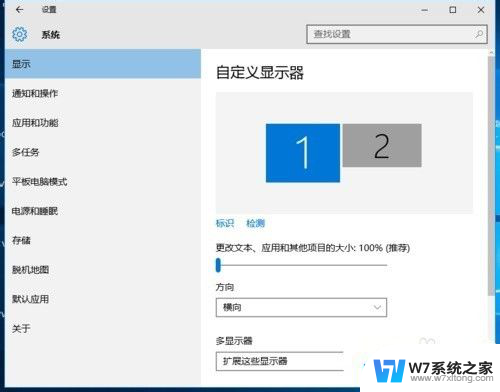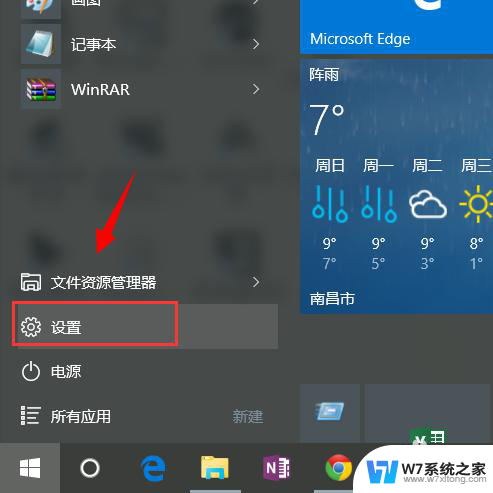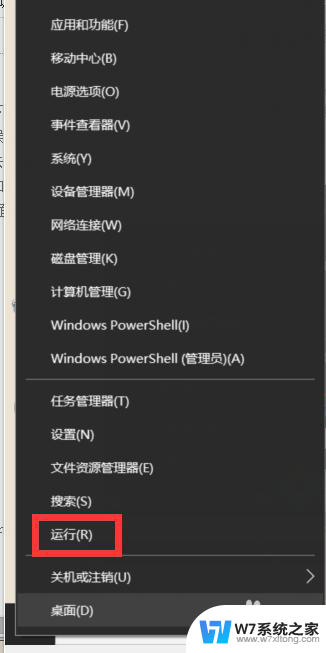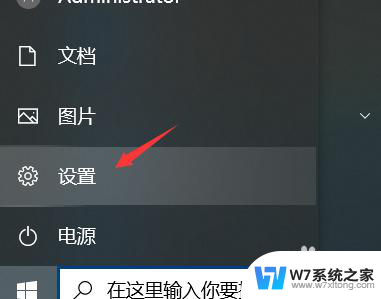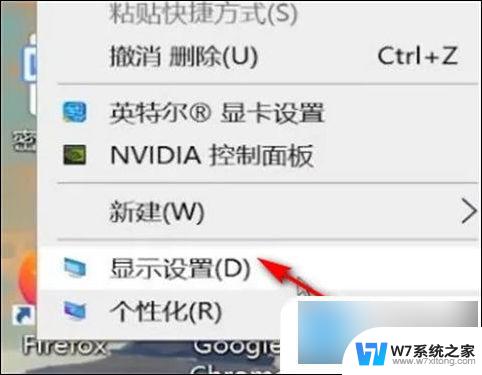win10的切屏键 win10双屏如何切换主屏幕
更新时间:2024-04-01 17:59:54作者:jiang
Win10的切屏键可以帮助我们在双屏显示器上轻松切换主屏幕,提高工作效率,在Win10系统中,通过简单的快捷键操作,我们可以快速切换主屏幕,让双屏显示器的使用更加便捷和流畅。这项功能不仅省时省力,还能让我们更加专注于工作内容,提升工作效率。立即掌握这一技巧,让双屏显示器成为我们工作中的得力助手。
具体步骤:
1.第一:桌面鼠标点击【右键】。
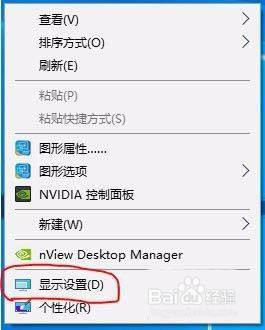
2.第二:进入【显示设置】。
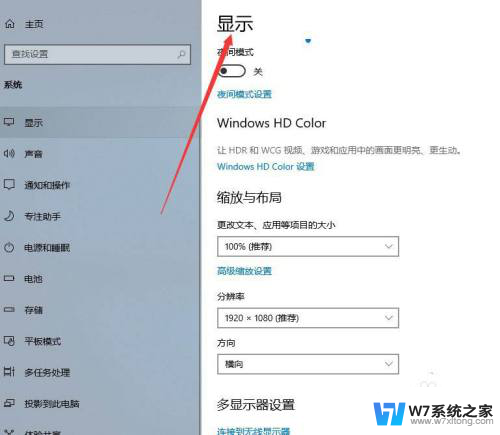
3.第三:点击【显示】下【多显示器设置】连接双屏。
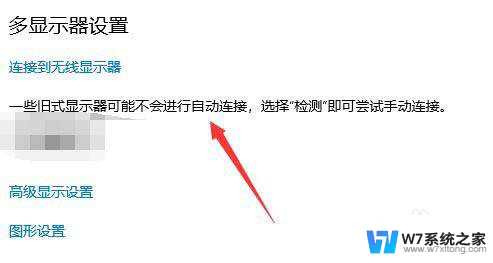
4.第四:键盘【win+p]快捷键,切屏快捷键。
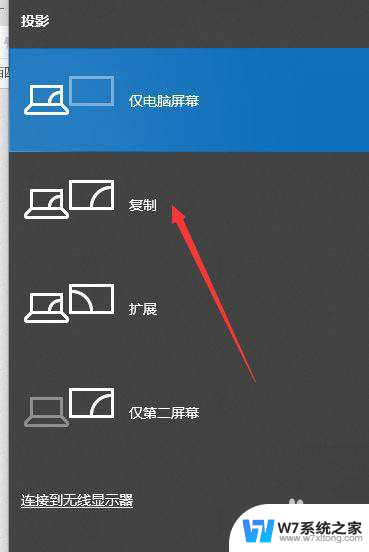
5.第五:【复制】和【扩展】模式如下。
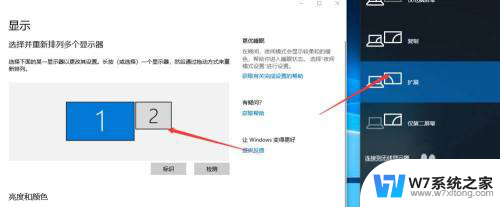
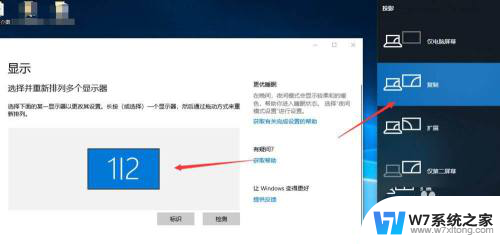
6.第六:点击【仅第二屏幕】完成切屏。
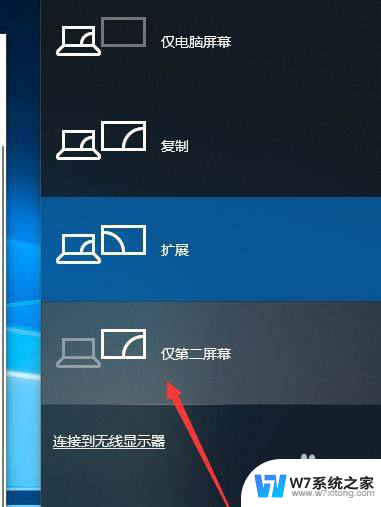
7.以上就是本次小编为大家带来的全部内容,希望可以帮助到大家。
以上就是win10的切屏键的全部内容,如果您还有任何问题,请按照以上方法操作,希望能够对您有所帮助。